近日有一些小伙伴咨询小编Adobe Premiere Pro CC2018如何添加关键帧?下面就为大家带来了Adobe Premiere Pro CC2018添加关键帧的方法,有需要的小伙伴可以来了解了解哦。
第一步:启动Adobe Premiere Pro CC 2018,选择菜单栏"文件|打开项目..."项(如图所示)。
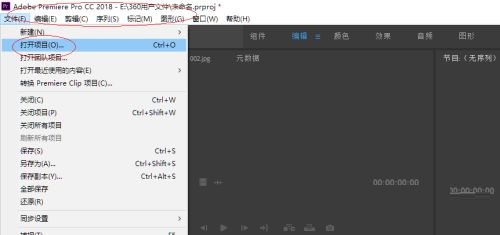
第二步:弹出"打开项目"对话框(如图所示)。
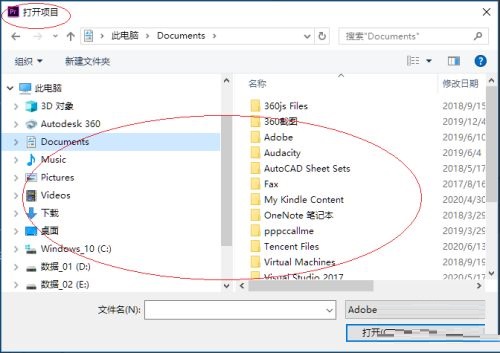
第三步:接下来,我们选择"时间线"面板需添加关键帧的视频素材(如图所示)。
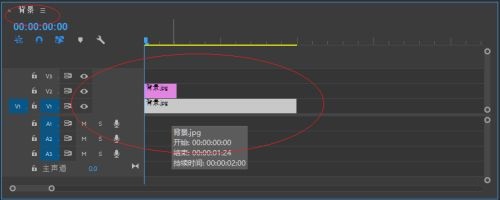
第四步:滑动"效果控件"面板时间滑块至添加关键帧的位置,点击"缩放"图标左侧"切换动画"按钮(如图所示)。
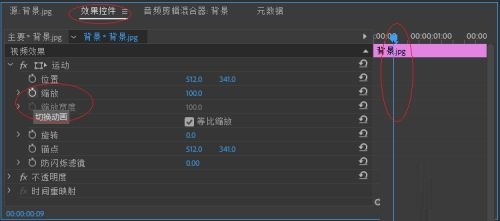
第五步:继续滑动时间滑块至下一关键帧位置,修改缩放参数(如图所示)。
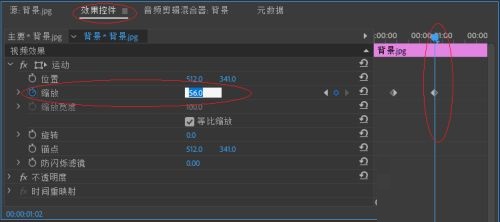
第六步:选择"节目"面板预览效果(如图所示)。
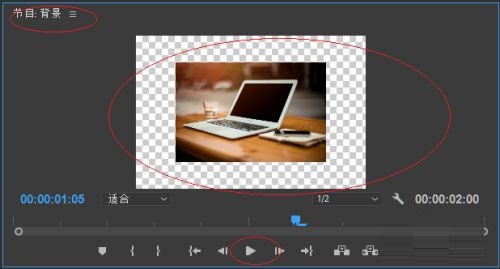
- Win11补丁KB5026372怎么卸载?Win11卸载更新补丁KB5026372教程
- Win11精简版系统导致很多自带组件没有了,怎么恢复?
- 电脑微信消息和手机不同步怎么办?微信电脑版消息记录不全解决方法
- 电脑微信新消息提醒怎么没声音?电脑微信消息提醒声音怎么设置?
- 电脑微信空白对话框怎么去掉?电脑微信空白对话框没有聊天记录解决方法
- Win11磁盘图标有个锁头和叹号去除方法教学
- 电脑开机显示屏显示无信号黑屏怎么办?
- 雷电模拟器怎么设置最流畅?雷电模拟器提高流畅度设置教程
- Win11下载好了怎么安装?超实用最新Win11安装教程
- Win10系统更新文件怎么删除?Win10删除系统更新文件的方法
- 打印机只能打文档不能打图片怎么办?打印机只能打文档不能打图片的解决方法
- 网络共享找不到网络路径怎么办?网络共享找不到网络路径解决方法
- Win11硬盘加密如何关闭?Win11关闭硬盘加密的教程
- 谷歌浏览器如何保存网页?谷歌浏览器保存网页的方法
- Win7怎么关闭自动更新?永久禁止Win7自动更新教程
- Win11任务栏不见了怎么恢复?Win11底部任务栏没有了怎么办?
- Win10亮度怎么调不了?Win10无法调节亮度的解决方法
- Word文档行间距调不了怎么办?【解决方法】
- 蓝牙驱动怎么安装?Win10蓝牙驱动安装教程
- 谷歌浏览器经常会出现未响应问题解决方法
- 谷歌浏览器安装后无法打开网页解决方法
- Win11电脑进程怎么设置优先级别?Win11任务管理器设置进程优先级教学
- Edge浏览器怎么设置关闭多个窗口提醒?
- 如何卸载Realtek高清晰音频管理器?卸载Realtek高清晰音频管理器的方法
- Win7网卡驱动如何安装?Win7安装网卡驱动的教程
- 嘉善空中课堂网课平台 v1.0
- ultimate vocal remover5 v2.56
- Ultimate Vocal Remover GUI v5.4.0
- 文件信息修改小工具 v1.2.0
- 迅捷CAJ转换器 v1.7.4
- ultimate vocal remover5 v2.56
- Ultimate Vocal Remover GUI v5.4.0
- PES Video Tool-胖二十视频处理工具 v1.0.0.0
- 资料易-资料管理系统 v1.0
- 疫情期间返厂上班人员信息登记表模板 v3.78
- 骑马与砍杀2角斗士MOD v3.25
- 幽浮2钢化背心MOD v2.3
- 怪物猎人世界冰原女性星体高金套MOD v1.20
- 太吾绘卷装备定制MOD v3.3
- E卡工作室QQ游戏大厅多开器 v1.3
- 灵魂原点十二项修改器 v3.3
- 移动版游戏存档随带 v2.0.9.929
- 怪物猎人世界冰原雷狼龙狱狼龙笛子音效替换MOD v1.82
- 三国志13魔幻向音乐替换MOD v2.3
- 实况足球2019沙托夫面部补丁 v2.3
- environmentally friendly
- environs
- envisage
- envoy
- envy
- enzyme
- eon
- epaulet
- EPG
- ephemera
- 明涟翼天
- 想入非非
- 日光倾城
- 我亦有剑
- 王小妞爱人类
- 王氏其人
- 夏末的回音
- 评《东邦之如果不爱》
- 评《玉雕师》
- 卿莫问
- [BT下载][斩神之凡尘神域][第05集][WEB-MKV/0.33G][国语配音/中文字幕][1080P][H265][流媒体][ZeroTV]
- [BT下载][斩神之凡尘神域][第05集][WEB-MKV/0.98G][国语配音/中文字幕][4K-2160P][H265][流媒体][ZeroTV]
- [BT下载][柳舟记][第17-18集][WEB-MKV/1.51G][国语配音/中文字幕][1080P][流媒体][ZeroTV]
- [BT下载][楼下女友请签收][第07集][WEB-MKV/0.21G][国语配音/中文字幕][1080P][流媒体][MiniTV]
- [BT下载][永夜长明][短剧][第07-08集][WEB-MKV/0.31G][国语配音/中文字幕][1080P][流媒体][ParkTV]
- [BT下载][永夜长明][第07-08集][WEB-MKV/0.34G][国语配音/中文字幕][1080P][流媒体][ZeroTV]
- [BT下载][永夜长明][短剧][第07-08集][WEB-MKV/0.73G][国语配音/中文字幕][4K-2160P][H265][流媒体][ParkTV]
- [BT下载][焕新环游传][第13集][WEB-MKV/0.92G][国语配音/中文字幕][1080P][流媒体][LelveTV]
- [BT下载][焕新环游传][第13集][WEB-MKV/0.72G][国语配音/中文字幕][1080P][H265][流媒体][ZeroTV]
- [BT下载][燕云台][第09集][WEB-MKV/0.69G][国语配音/中文字幕][1080P][流媒体][MiniTV]